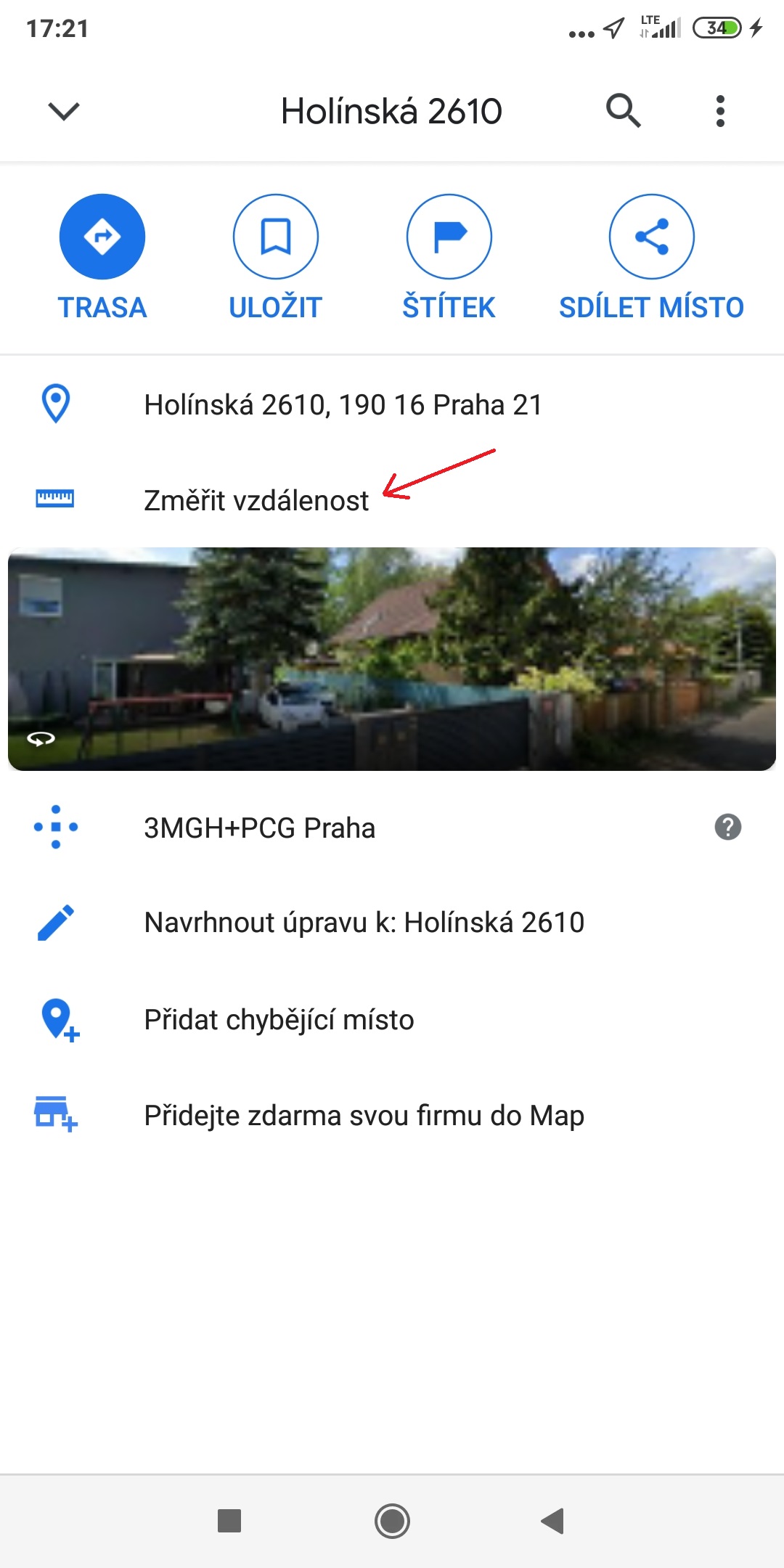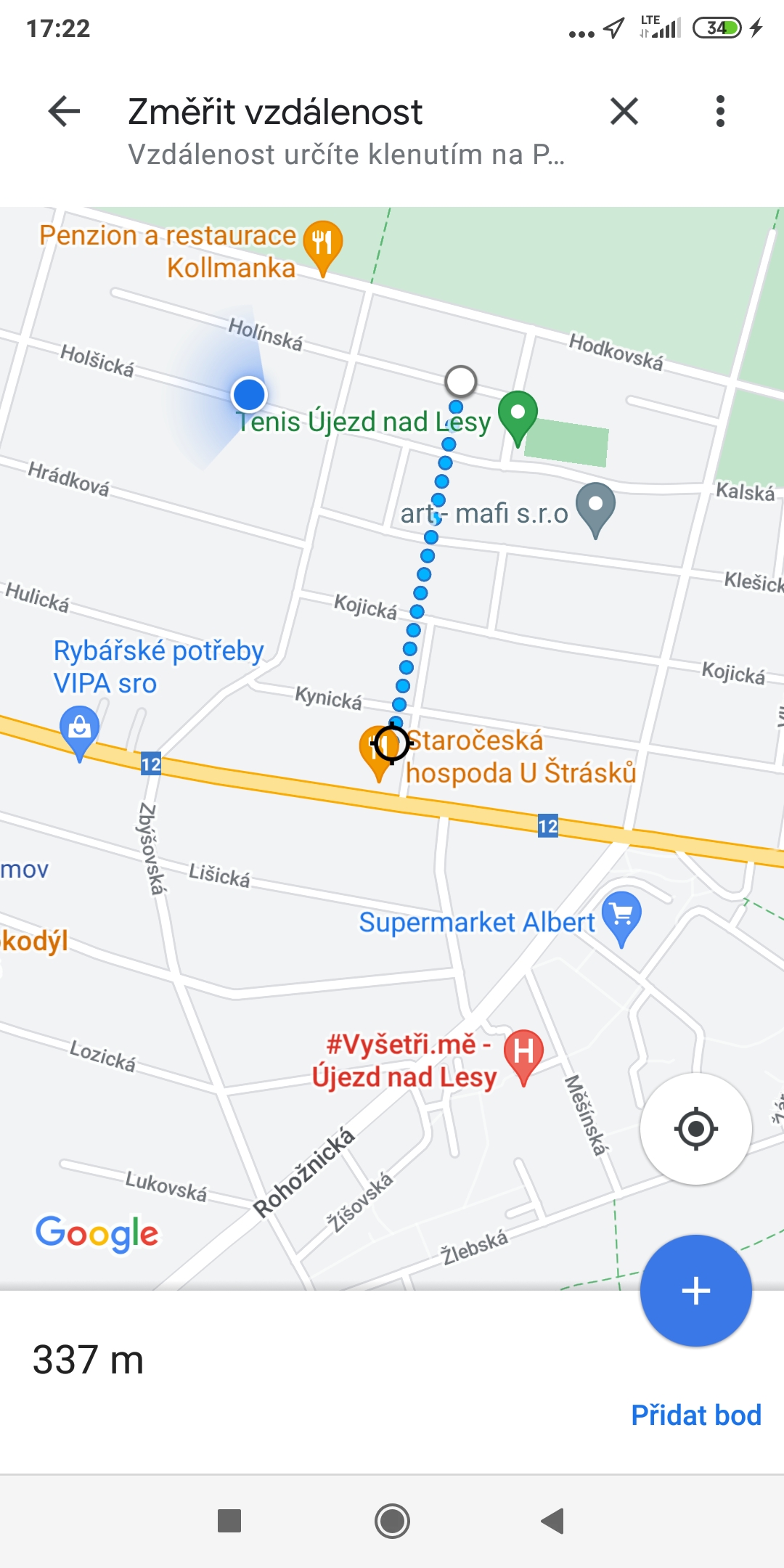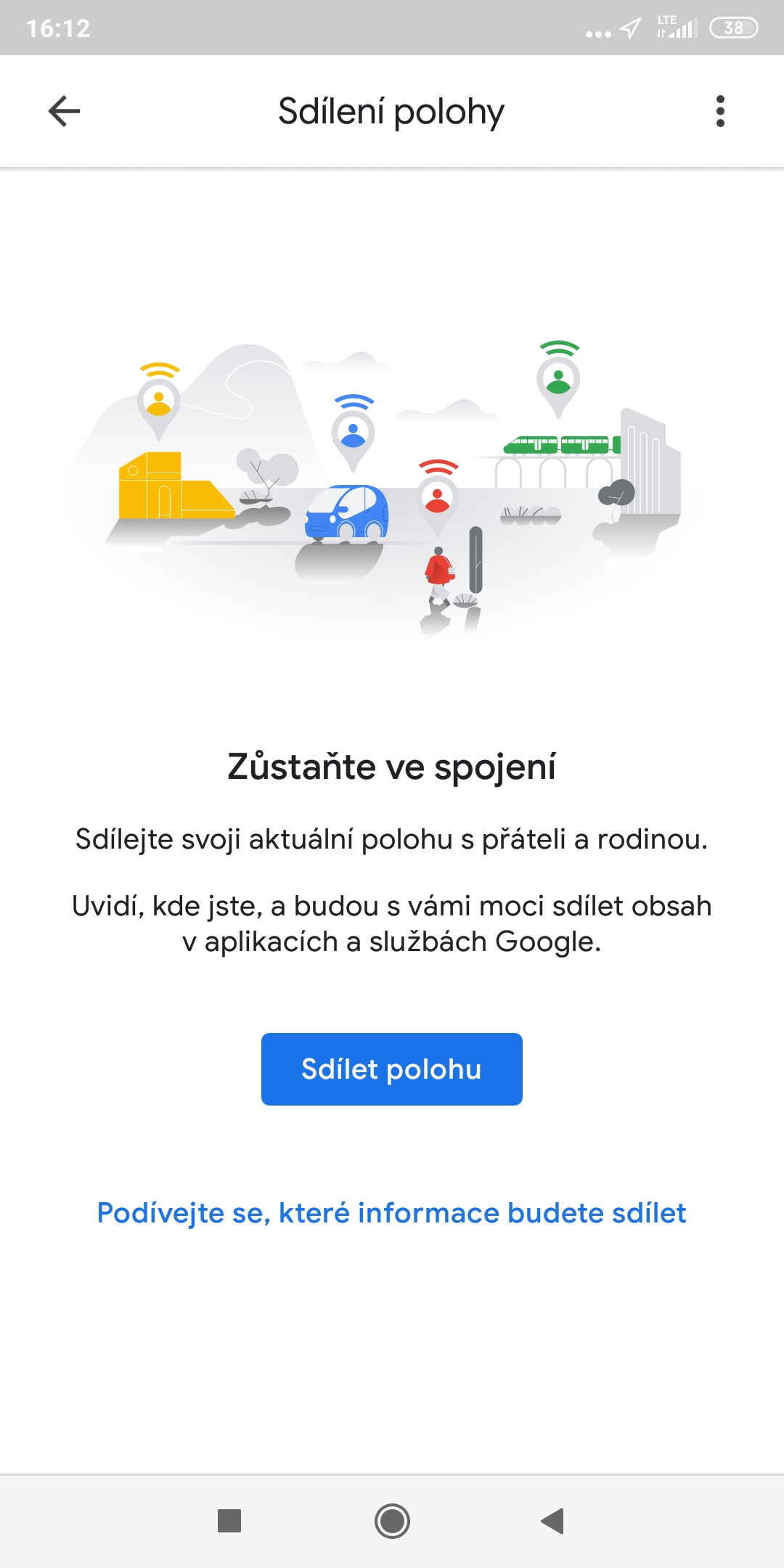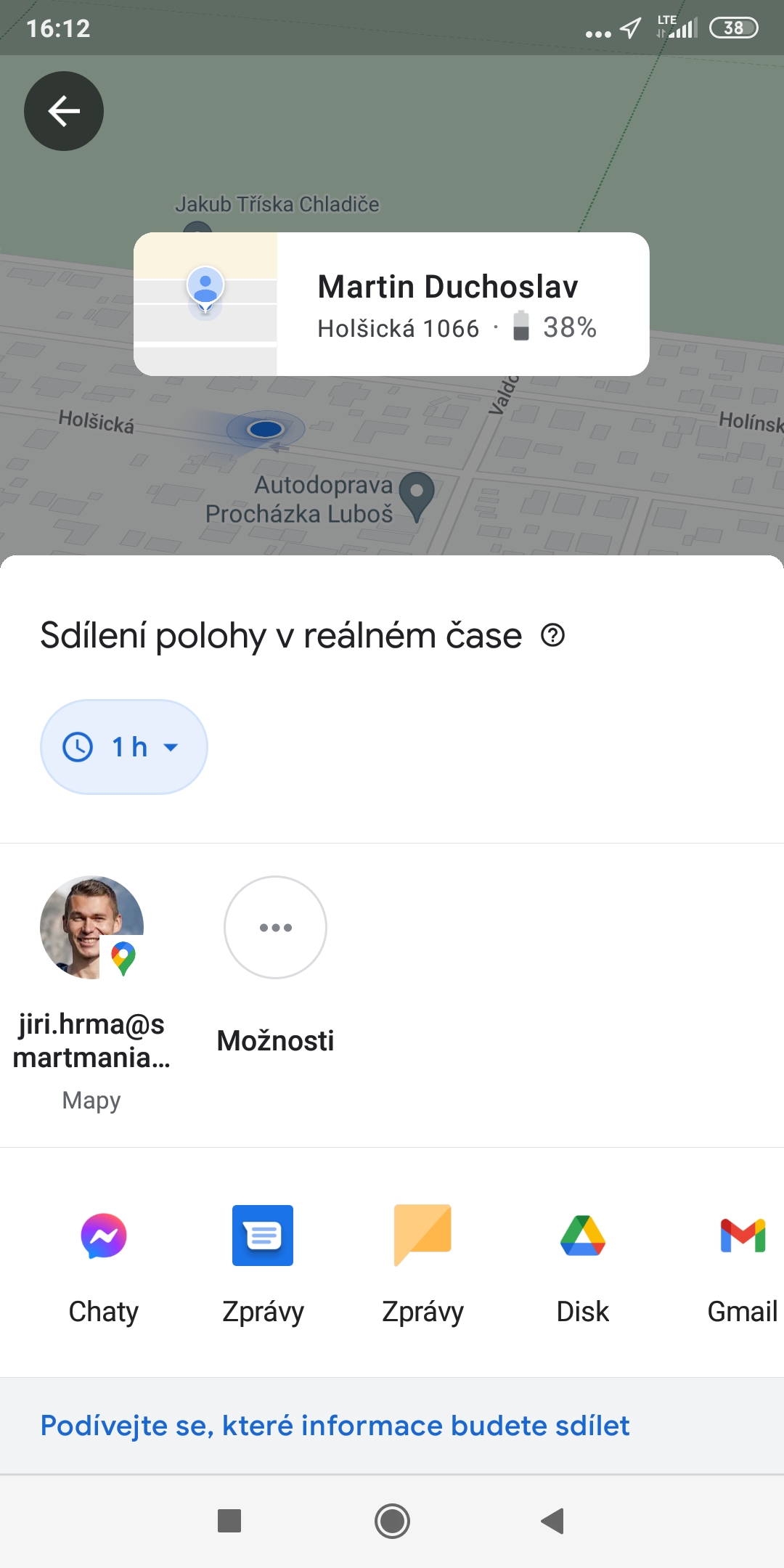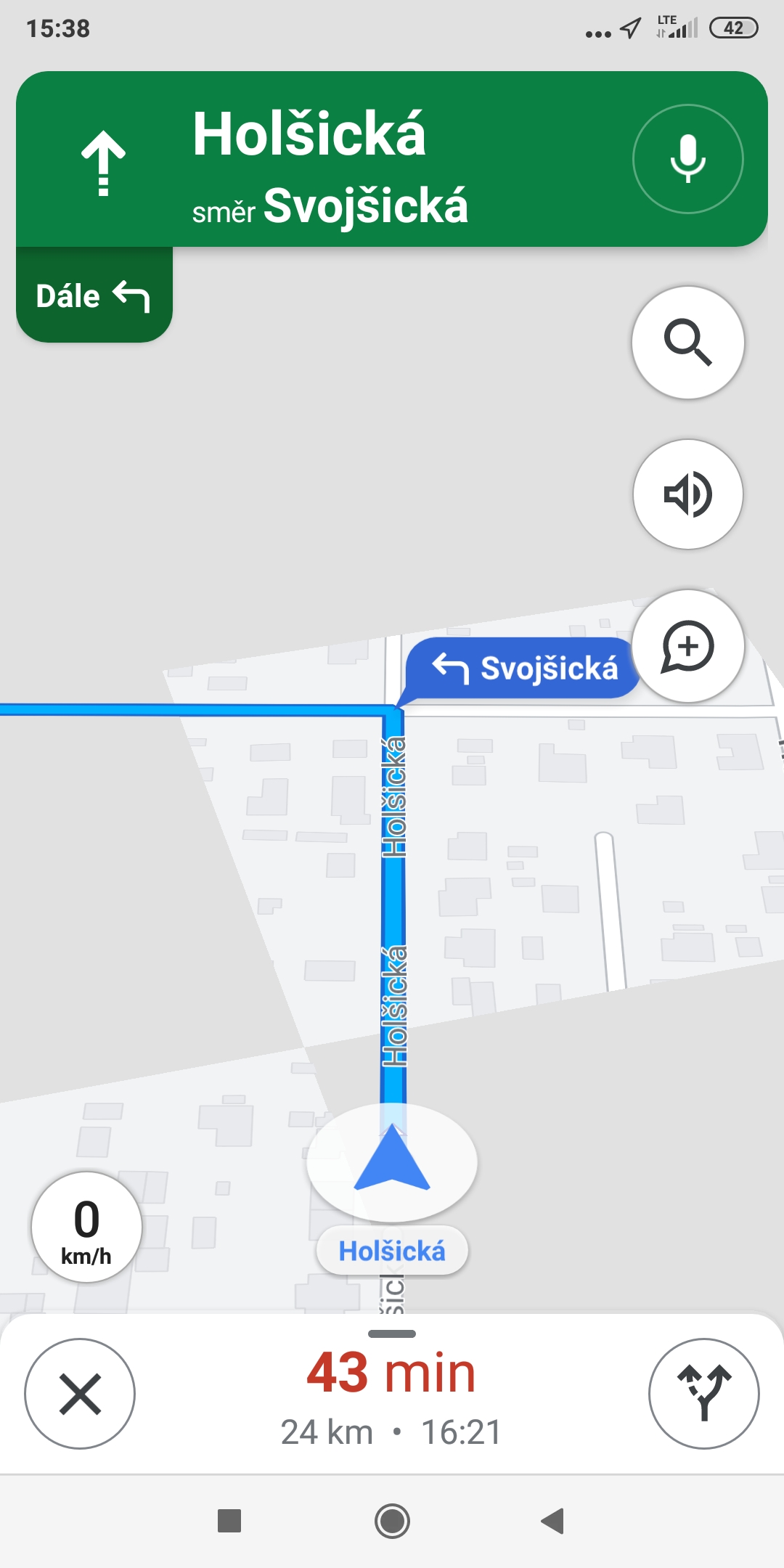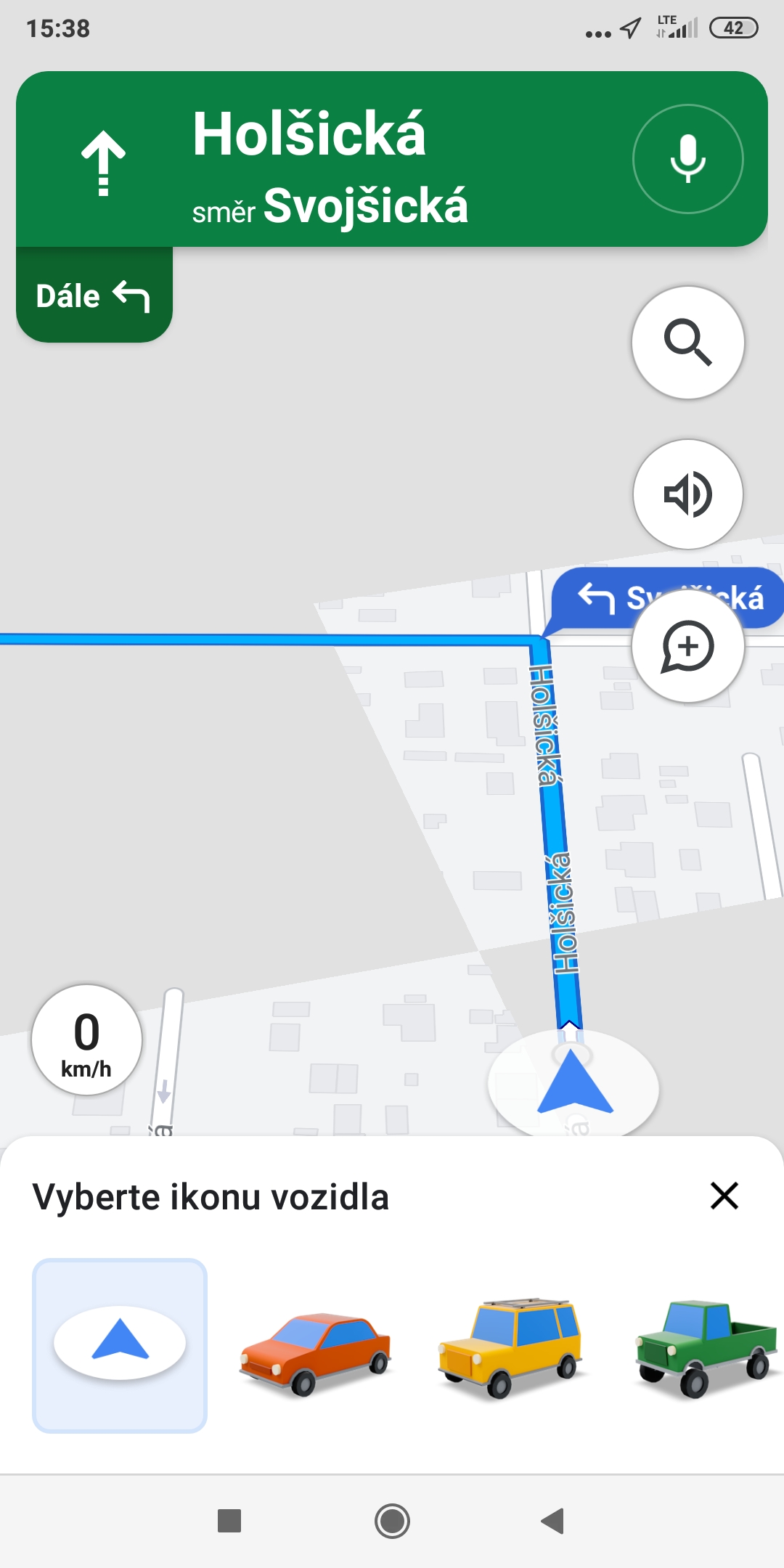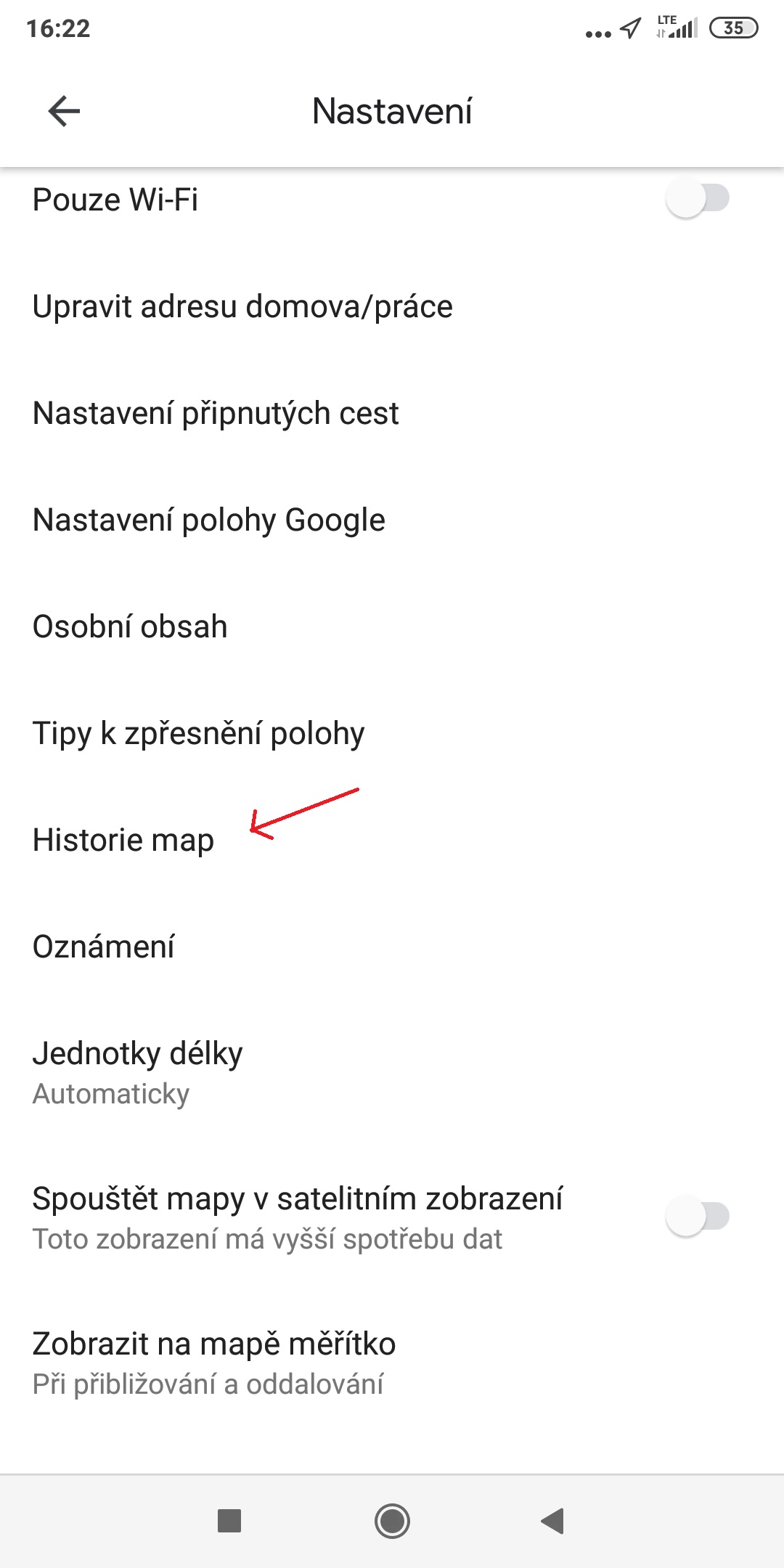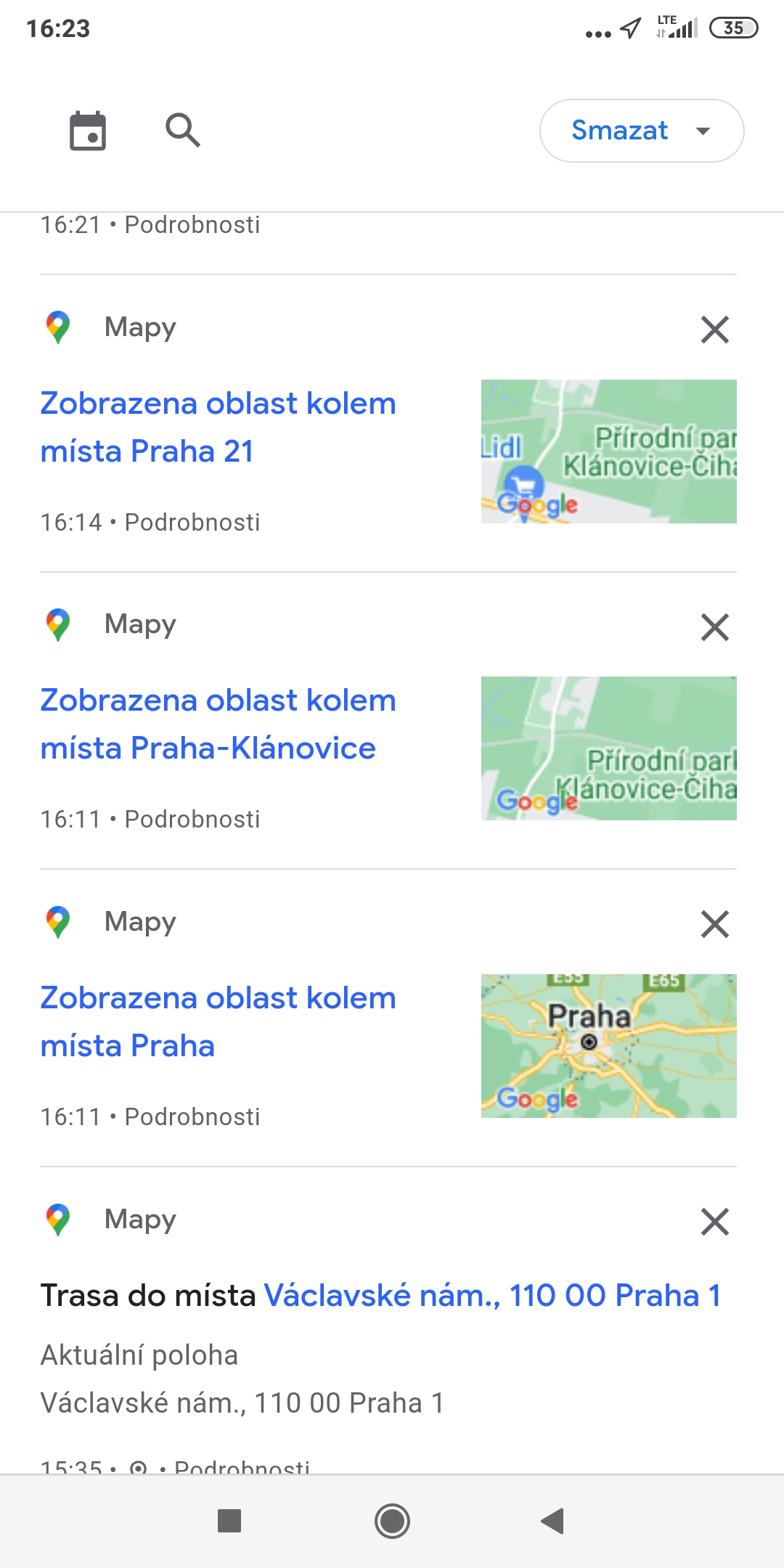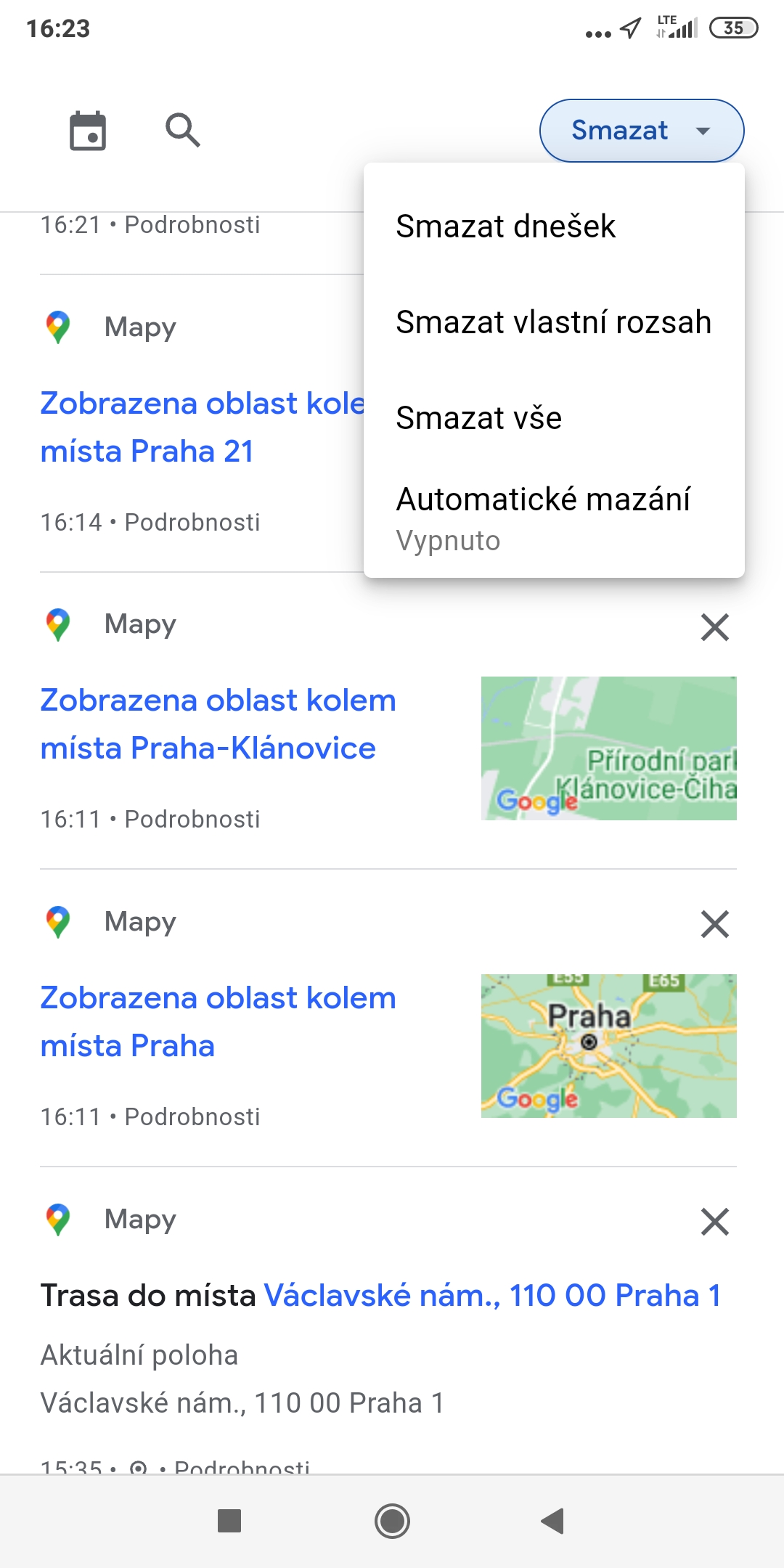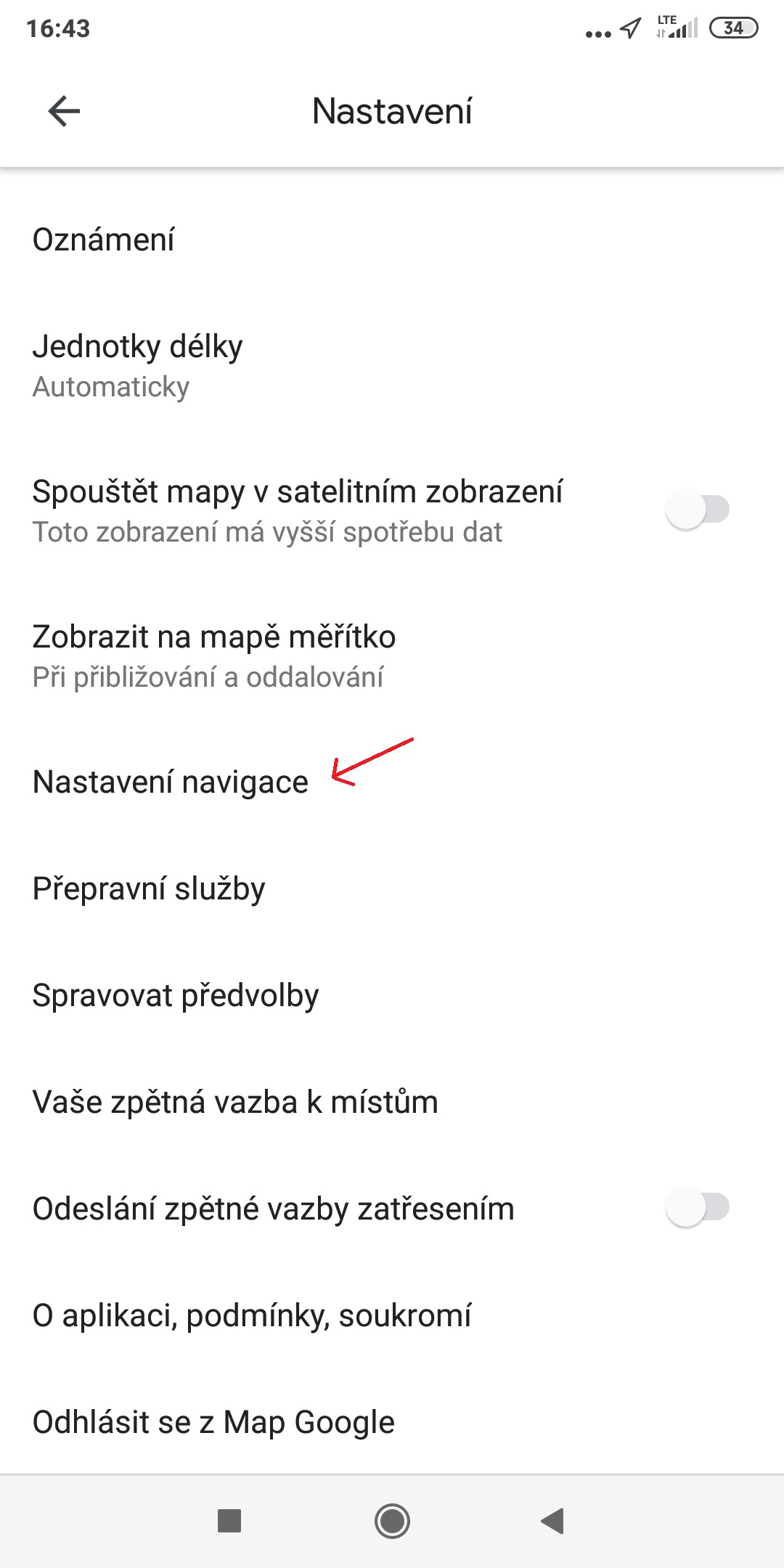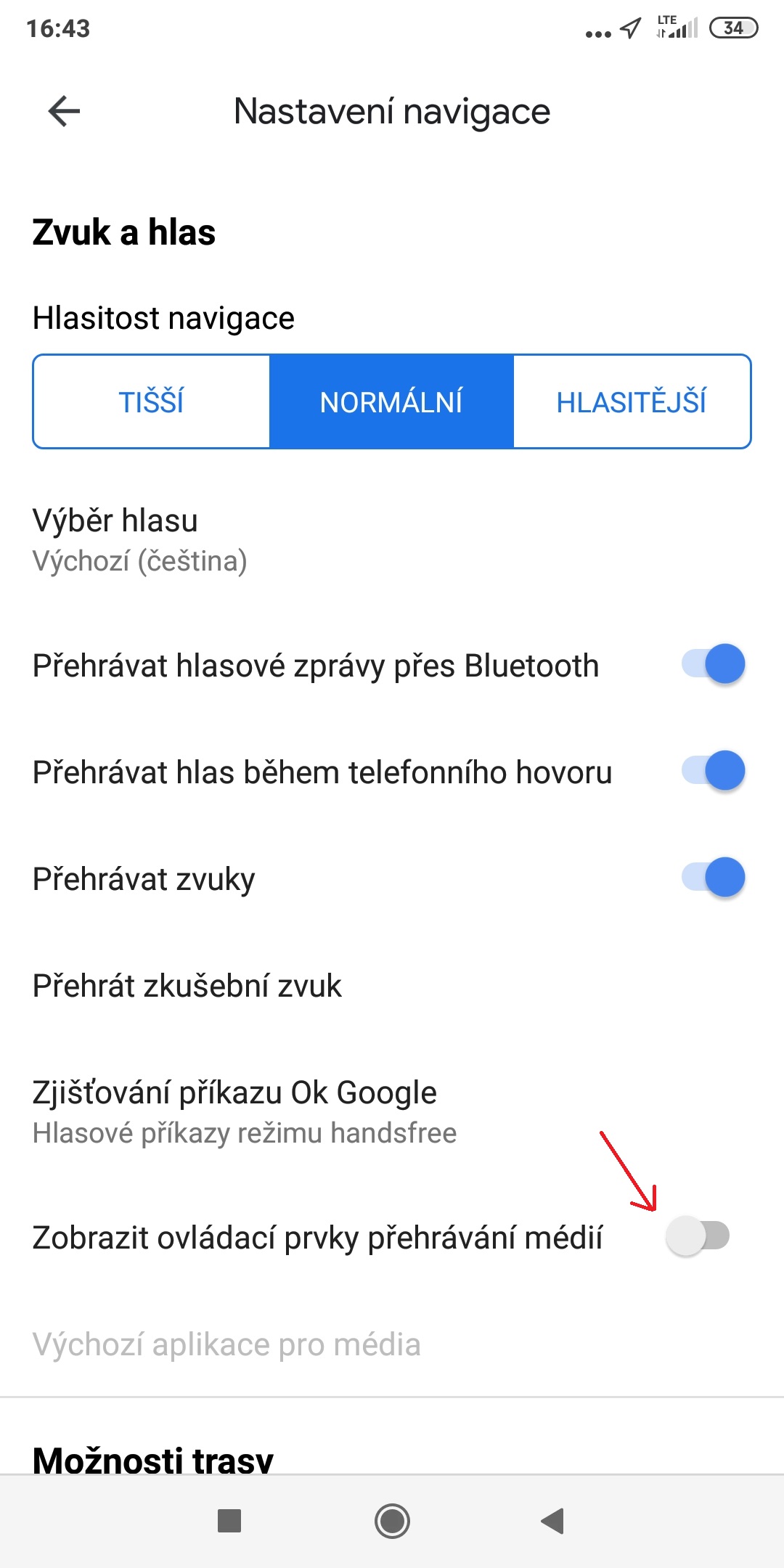Google Maps ұзақ уақыт бойы әлемдегі ең танымал навигациялық қолданбалардың бірі болды. Олар көптеген пайдалы функцияларды ұсынады және соңғы уақытта олар нақты әлемнің цифрланған нұсқасына айналады (сондай-ақ деп аталатын жаңалықтың арқасында). иммерсивті көрініс). Бүгін біз сізге бұрын білмеген және міндетті түрде пайдалы болатын 6 кеңестер мен амалдарды ұсынамыз.
Сізді қызықтыруы мүмкін
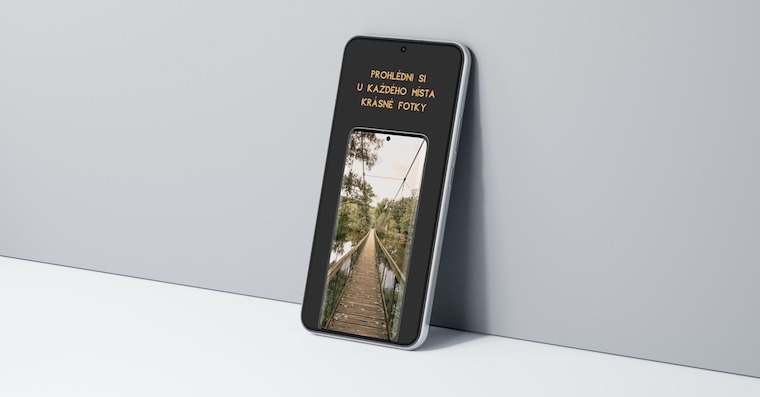
Ең жақын COVID-19 вакцинация орталығын табу
Сіз әлі COVID-19 ауруына қарсы вакцина алған жоқсыз ба? Google Maps оны түзетуге көмектеседі. Оны іздеу жүйесіне терсеңіз болғаны ковидті тест, содан кейін аймағыңыздағы ең жақын вакцинация орталықтарының тізімі көрсетіледі.
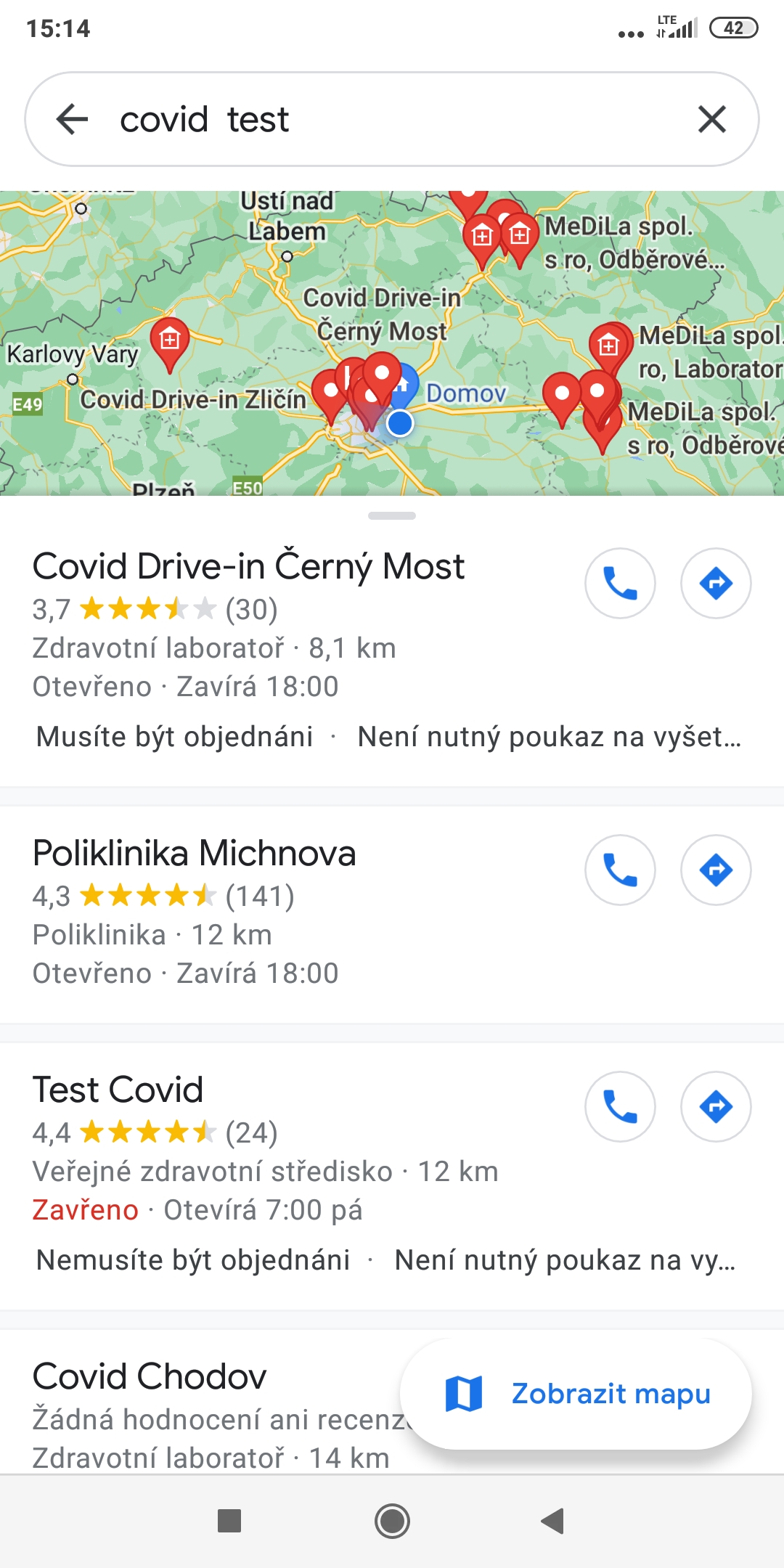
Екі жердің арақашықтығын өлшеу
Тағы бір пайдалы кеңес - екі орын арасындағы қашықтықты өлшеу. Картадағы атау немесе белгіше емес орынды түртіп, ұстап тұрыңыз. Пайда болады қызыл түйреуіш. Содан кейін төменгі оң жақ бұрышты түртіп, опцияны таңдаңыз Қашықтықты өлшеңіз. Пайда болады қара шеңбер. Енді оны келесі нүктеге бағыттаңыз, ол екі орынның арасындағы қашықтықты өлшейді (қашықтық метр немесе километрдегі қашықтық төменгі сол жақта көрсетіледі). Опцияны түрту арқылы қосымша ұпайларды қосуға болады Нүкте қосыңыз оң жақ төменгі бұрышта.
Нақты уақыттағы орынды бөлісу
Google Maps ағымдағы орналасқан жеріңізді нақты уақытта бөлісуге мүмкіндік береді. Сіз оны бір сағаттан үш күнге дейін немесе шексіз мерзімге бөлісе аласыз. Процедура келесідей:
- Сіздікін басыңыз профиль белгішесі жоғарғы оң жақ бұрышта.
- Опцияны таңдаңыз Орын бөлісу.
- Опцияны түртіңіз Орналасқан жерді бөлісу.
- Ағымдағы орналасқан жеріңізді бөліскіңіз келетін адамды таңдаңыз.
- Оны қанша уақыт бөліскіңіз келетінін таңдаңыз.
Навигация белгішесін өзгертіңіз
Google Maps қолданбасында шарлау белгішесін өзгертуге болатынын білесіз бе? Әдепкі белгіше көк көрсеткі болып табылады, бірақ оны неғұрлым қолайлы көлік белгішесіне, атап айтқанда, көлік, пикап және жол талғамайтын көлікке өзгертуге болады. Сіз бұл өзгертуді өте оңай жасай аласыз: шарлауда көк шарлау көрсеткісін басып, аталған үш опцияның бірін таңдаңыз.
Тарихты көру және жою
Google Maps картада жасаған әрбір іздеуді сақтайды, осылайша сіз оған кейінірек орала аласыз. Оған қол жеткізу үшін іздеу журналын түртіңіз профиль белгішесі, ашу арқылы Наставени және опцияны түртіңіз Карталардың тарихы. Сондай-ақ бұл мәзірдегі әрбір элементті жоюға болады, бұл қолданбаны ұзақ уақыт пайдаланған кезде дерлік қажет (автоматты түрде жоюды орнатуға да болады).
Навигация кезінде музыка ойнату
Сіз навигация кезінде музыка ойнай алатыныңызды білесіз бе? Сіз оны келесідей қосасыз: оны ашыңыз Параметрлер→Навигация параметрлері→Мультимедианы ойнатуды басқару элементтерін көрсету содан кейін медиа қолданбасын таңдаңыз (ол Spotify, YouTube Music немесе Apple Музыка). Содан кейін навигация экранының төменгі жағында таңдалған музыка ойнатқышының басқару элементтерін табасыз.